Excel基础知识教程
- 格式:ppt
- 大小:3.04 MB
- 文档页数:51

EXCEL教程(完整版)目录CONTENCT •EXCEL基础知识•数据输入与处理•图表与图形制作•函数应用与高级计算•数据分析工具应用•宏与VBA编程初步01EXCEL基础知识EXCEL概述与功能电子表格的基本概念介绍电子表格的定义、作用及优势。
EXCEL的主要功能详细阐述EXCEL在数据处理、分析、可视化等方面的强大功能。
EXCEL的应用领域列举EXCEL在各个领域(如财务、统计、科研等)的广泛应用。
03基本操作介绍如何在EXCEL 中进行新建、打开、保存、关闭等基本操作。
01EXCEL 的启动与退出介绍如何启动和退出EXCEL 程序。
02界面组成要素详细讲解EXCEL 的界面组成部分,如菜单栏、工具栏、编辑栏、工作区等。
界面介绍及基本操作80%80%100%数据类型与格式设置阐述EXCEL 中支持的数据类型,如文本、数值、日期、时间等。
详细介绍如何在EXCEL 中设置单元格格式,包括字体、颜色、对齐方式等。
讲解如何设置数据有效性规则,以确保输入数据的准确性和规范性。
数据类型格式设置数据有效性01020304公式的基本概念常用函数介绍函数的参数与使用方法公式错误排查与调试公式与函数基础详细阐述函数的参数设置及使用技巧,以提高数据处理效率。
列举并讲解EXCEL 中常用的函数,如求和、平均值、最大值、最小值等。
介绍公式的定义、作用及编写方法。
提供公式错误排查的方法和技巧,帮助用户快速定位和解决问题。
02数据输入与处理数据输入方法导入外部数据通过“数据”选项卡中的“从文本/CSV”或“从其他来源”等选项导入外部数据。
手动输入直接在单元格中输入数据,适用于少量数据的输入。
使用填充序列在输入连续的数据序列时,可以使用填充序列功能快速输入。
通过“数据”选项卡中的“数据验证”功能,设置输入数据的规则,如限制数据类型、范围等。
设置数据验证规则自定义验证公式圈释无效数据在数据验证规则中,可以使用自定义公式来设置更复杂的验证条件。
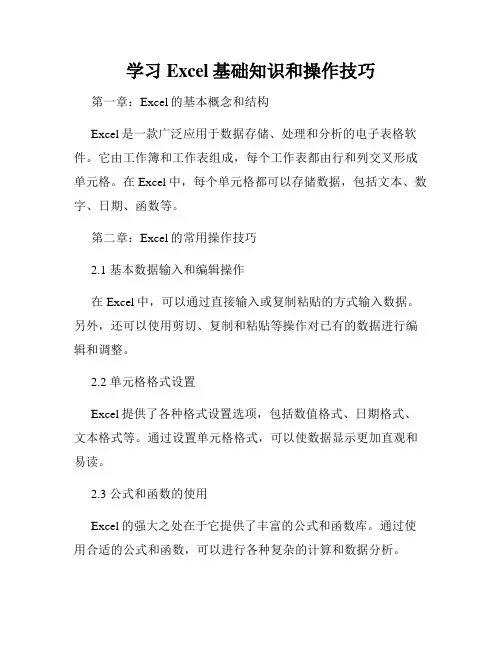
学习Excel基础知识和操作技巧第一章:Excel的基本概念和结构Excel是一款广泛应用于数据存储、处理和分析的电子表格软件。
它由工作簿和工作表组成,每个工作表都由行和列交叉形成单元格。
在Excel中,每个单元格都可以存储数据,包括文本、数字、日期、函数等。
第二章:Excel的常用操作技巧2.1 基本数据输入和编辑操作在Excel中,可以通过直接输入或复制粘贴的方式输入数据。
另外,还可以使用剪切、复制和粘贴等操作对已有的数据进行编辑和调整。
2.2 单元格格式设置Excel提供了各种格式设置选项,包括数值格式、日期格式、文本格式等。
通过设置单元格格式,可以使数据显示更加直观和易读。
2.3 公式和函数的使用Excel的强大之处在于它提供了丰富的公式和函数库。
通过使用合适的公式和函数,可以进行各种复杂的计算和数据分析。
第三章:Excel数据分析和处理技巧3.1 数据排序和筛选在Excel中,可以根据指定的条件对数据进行排序或筛选,以便更好地进行数据分析和处理。
3.2 数据透视表数据透视表是Excel中用于快速分析和汇总大量数据的强大工具。
通过透视表,可以轻松地生成各种数据报表和图表。
3.3 数据图表的制作Excel提供了各种图表类型,包括柱状图、折线图、饼图等。
通过绘制图表,可以直观地观察数据的分布和趋势。
第四章:Excel的高级功能和应用4.1 条件格式化通过条件格式化,可以按照预设的规则对单元格进行自动格式化,以便更好地展示数据的特征和变化。
4.2 数据分析工具Excel提供了多种数据分析工具,如回归分析、数据采样、数据倒推等。
通过使用这些工具,可以深入挖掘数据背后的关联和规律。
4.3 宏的录制和应用宏是Excel中的一种自动化操作工具。
通过录制宏,可以将一系列常用操作自动化,提高工作效率。
第五章:Excel数据安全和共享技巧5.1 数据的备份和恢复在使用Excel时,数据的备份至关重要。
可以使用Excel自带的备份功能或第三方工具对数据进行定期备份,以防数据丢失或损坏。
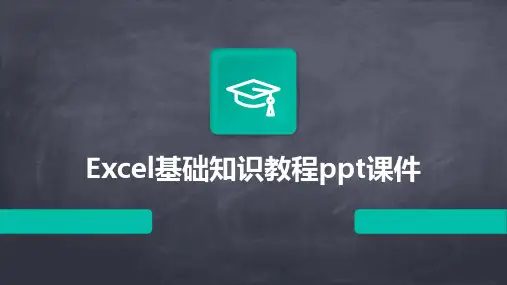
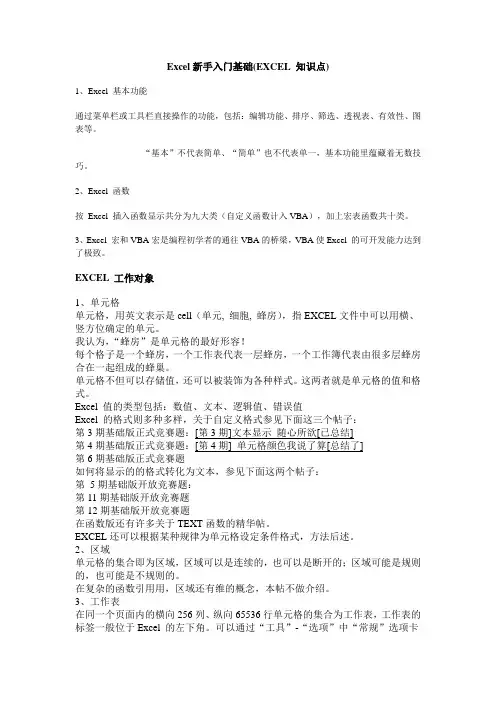
Excel新手入门基础(EXCEL 知识点)1、Excel 基本功能通过菜单栏或工具栏直接操作的功能,包括:编辑功能、排序、筛选、透视表、有效性、图表等。
------“基本”不代表简单、“简单”也不代表单一,基本功能里蕴藏着无数技巧。
2、Excel 函数按Excel 插入函数显示共分为九大类(自定义函数计入VBA),加上宏表函数共十类。
3、Excel 宏和VBA宏是编程初学者的通往VBA的桥梁,VBA使Excel 的可开发能力达到了极致。
EXCEL 工作对象1、单元格单元格,用英文表示是cell(单元, 细胞, 蜂房),指EXCEL文件中可以用横、竖方位确定的单元。
我认为,“蜂房”是单元格的最好形容!每个格子是一个蜂房,一个工作表代表一层蜂房,一个工作簿代表由很多层蜂房合在一起组成的蜂巢。
单元格不但可以存储值,还可以被装饰为各种样式。
这两者就是单元格的值和格式。
Excel 值的类型包括:数值、文本、逻辑值、错误值Excel 的格式则多种多样,关于自定义格式参见下面这三个帖子:第3期基础版正式竞赛题:[第3期]文本显示随心所欲[已总结]第4期基础版正式竞赛题:[第4期] 单元格颜色我说了算[总结了]第6期基础版正式竞赛题如何将显示的的格式转化为文本,参见下面这两个帖子:第5期基础版开放竞赛题:第11期基础版开放竞赛题第12期基础版开放竞赛题在函数版还有许多关于TEXT函数的精华帖。
EXCEL还可以根据某种规律为单元格设定条件格式,方法后述。
2、区域单元格的集合即为区域,区域可以是连续的,也可以是断开的;区域可能是规则的,也可能是不规则的。
在复杂的函数引用用,区域还有维的概念,本帖不做介绍。
3、工作表在同一个页面内的横向256列、纵向65536行单元格的集合为工作表,工作表的标签一般位于Excel 的左下角。
可以通过“工具”-“选项”中“常规”选项卡设置新建工作簿中工作表的数量,新工作簿中的工作表标签一般为“sheet1”、“sheet2”……一个Excel 文件称为一个工作簿,从Excel 97开始,一个工作簿拥有的工作表数量不再受限制。

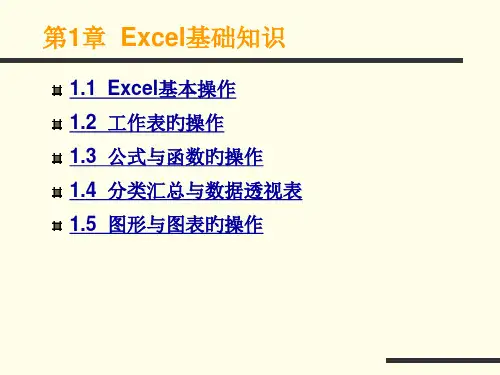
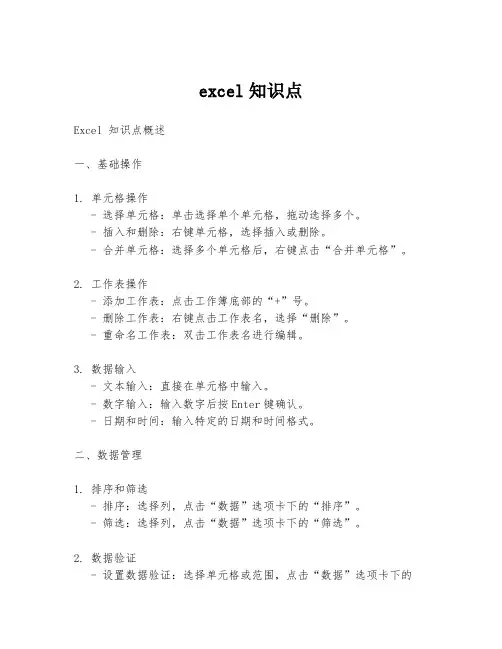
excel知识点Excel 知识点概述一、基础操作1. 单元格操作- 选择单元格:单击选择单个单元格,拖动选择多个。
- 插入和删除:右键单元格,选择插入或删除。
- 合并单元格:选择多个单元格后,右键点击“合并单元格”。
2. 工作表操作- 添加工作表:点击工作簿底部的“+”号。
- 删除工作表:右键点击工作表名,选择“删除”。
- 重命名工作表:双击工作表名进行编辑。
3. 数据输入- 文本输入:直接在单元格中输入。
- 数字输入:输入数字后按Enter键确认。
- 日期和时间:输入特定的日期和时间格式。
二、数据管理1. 排序和筛选- 排序:选择列,点击“数据”选项卡下的“排序”。
- 筛选:选择列,点击“数据”选项卡下的“筛选”。
2. 数据验证- 设置数据验证:选择单元格或范围,点击“数据”选项卡下的“数据验证”。
- 允许特定输入:设置允许的数据类型,如整数、小数、日期等。
3. 查找和替换- 查找:按Ctrl + F,输入关键词进行查找。
- 替换:按Ctrl + H,输入查找内容和替换内容。
三、公式和函数1. 基本公式- 简单计算:如`=A1+B1`。
- 单元格引用:相对引用、绝对引用和混合引用。
2. 常用函数- 求和:`SUM(范围)`- 最大值:`MAX(范围)`- 最小值:`MIN(范围)`- 平均值:`AVERAGE(范围)`- 计数:`COUNT(范围)`3. 逻辑函数- IF语句:`IF(条件, 值如果真, 值如果假)`- AND:`AND(条件1, 条件2)`- OR:`OR(条件1, 条件2)`四、数据分析1. 透视表- 创建透视表:选择数据范围,点击“插入”选项卡下的“透视表”。
- 配置透视表:调整行、列、值和过滤器。
2. 条件格式- 应用条件格式:选择单元格或范围,点击“开始”选项卡下的“条件格式”。
- 设置规则:如突出显示单元格规则、数据条、颜色刻度等。
3. 数据趋势- 趋势线:选择数据系列,点击“插入”选项卡下的“趋势线”。
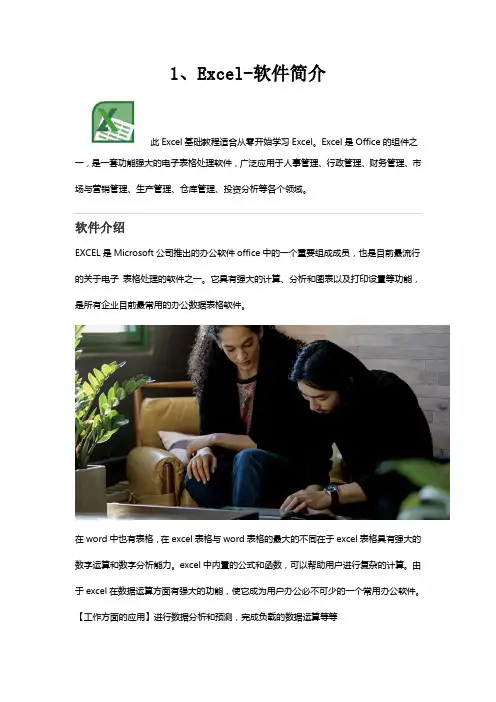
1、Excel-软件简介此Excel基础教程适合从零开始学习Excel。
Excel是Office的组件之一,是一套功能强大的电子表格处理软件,广泛应用于人事管理、行政管理、财务管理、市场与营销管理、生产管理、仓库管理、投资分析等各个领域。
软件介绍EXCEL是Microsoft公司推出的办公软件office中的一个重要组成成员,也是目前最流行的关于电子表格处理的软件之一。
它具有强大的计算、分析和图表以及打印设置等功能,是所有企业目前最常用的办公数据表格软件。
在word中也有表格,在excel表格与word表格的最大的不同在于excel表格具有强大的数字运算和数字分析能力。
excel中内置的公式和函数,可以帮助用户进行复杂的计算。
由于excel在数据运算方面有强大的功能,使它成为用户办公必不可少的一个常用办公软件。
【工作方面的应用】进行数据分析和预测,完成负载的数据运算等等【生活方面的应用】个人收入、支出、生活预算记录,家庭日历,血压测量记录等等。
创建统计表格excel的制表功能就是把数据录入到excel中形成表格,如把部门费用统计表输入excel中。
在excel中竖线数据输入时,首先要创建一个工作簿,然后再所创建的工作簿的工作表中输入数据。
进行数据计算在excel的工作表中输入完数据后,还可以对用户所输入的数据进行计算,比如求和、平均值、最大值以及最小值等等。
此外excel还提供强大的公式运算与函数处理功能,可以对数据进行更加复杂的计算工作。
通过excel来进行数据计算,可以节省大量的时间,并且降低出现错误的概率,甚至只要输入数据,excel就能自动完成计算操作。
建立多样化统计图表在excel中,可以更具输入的数据来建立统计图表,以便更加直观地显示数据之间的关系,让用户可以比较数据之间的变动、成长关系以及趋势等。
打印数据当使用excel电子表格处理完数据之后,为了能够让其他人看到结果或成为材料进行保存,通常都需要进行打印操作。
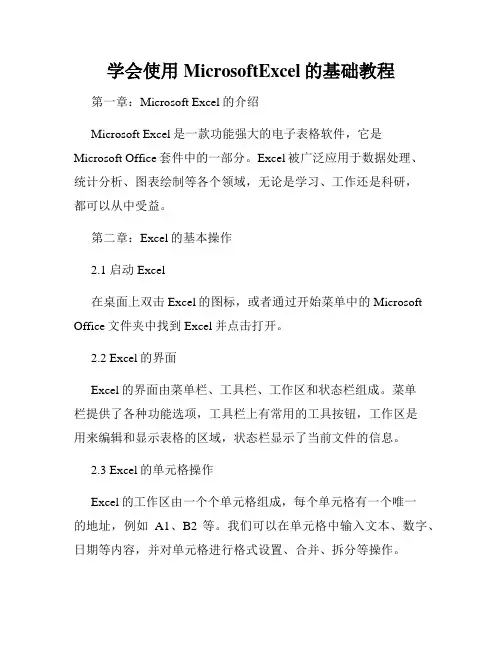
学会使用MicrosoftExcel的基础教程第一章:Microsoft Excel的介绍Microsoft Excel是一款功能强大的电子表格软件,它是Microsoft Office套件中的一部分。
Excel被广泛应用于数据处理、统计分析、图表绘制等各个领域,无论是学习、工作还是科研,都可以从中受益。
第二章:Excel的基本操作2.1 启动Excel在桌面上双击Excel的图标,或者通过开始菜单中的Microsoft Office文件夹中找到Excel并点击打开。
2.2 Excel的界面Excel的界面由菜单栏、工具栏、工作区和状态栏组成。
菜单栏提供了各种功能选项,工具栏上有常用的工具按钮,工作区是用来编辑和显示表格的区域,状态栏显示了当前文件的信息。
2.3 Excel的单元格操作Excel的工作区由一个个单元格组成,每个单元格有一个唯一的地址,例如A1、B2等。
我们可以在单元格中输入文本、数字、日期等内容,并对单元格进行格式设置、合并、拆分等操作。
2.4 Excel的常用快捷键Excel提供了许多快捷键,可以帮助我们更高效地进行操作。
例如,Ctrl+C用于复制选中的内容,Ctrl+V用于粘贴内容,Ctrl+S 用于保存文件,Ctrl+Z用于撤销操作等。
第三章:Excel的数据输入与管理3.1 数据输入在Excel的单元格中,我们可以输入各种类型的数据,包括文本、数字、日期、公式等。
输入后,按回车键确认即可。
3.2 数据填充Excel提供了数据填充的功能,可以根据已有数据的规律快速填充其他单元格。
例如,输入1和2,选中它们并拖动填充手柄,就可以自动填充3、4、5等。
3.3 数据筛选与排序Excel可以根据条件筛选数据,并按照指定的字段对数据进行排序。
通过数据筛选与排序,我们可以迅速找到需要的数据,提高工作效率。
第四章:Excel的函数与公式4.1 函数的基本概念在Excel中,函数是一组预先定义好的可以进行特定计算或操作的公式。
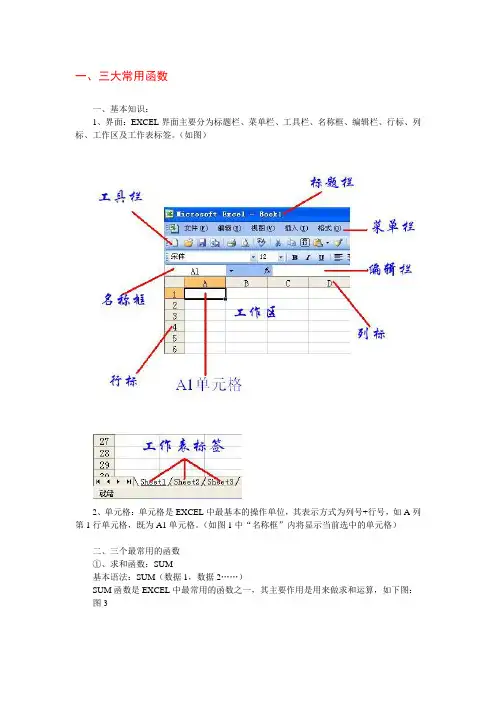
一、三大常用函数一、基本知识:1、界面:EXCEL界面主要分为标题栏、菜单栏、工具栏、名称框、编辑栏、行标、列标、工作区及工作表标签。
(如图)2、单元格:单元格是EXCEL中最基本的操作单位,其表示方式为列号+行号,如A列第1行单元格,既为A1单元格。
(如图1中“名称框”内将显示当前选中的单元格)二、三个最常用的函数①、求和函数:SUM基本语法:SUM(数据1,数据2……)SUM函数是EXCEL中最常用的函数之一,其主要作用是用来做求和运算,如下图:图3如图所示,名称框中的D1表示当前选中的单元格是D1单元格,编辑栏则显示的D1单元格内的公式=SUM(A1:C1),而下方D1单元格内显示的数值却为6。
由此可见,D1单元格中的6是通过编辑栏中的公式计算的结果,公式中的A1:C1的意思为从A1到C1之间(含A1、C1)所有单元格,该公式的意思既为计算从A1到C1之间所有单元格的和,结果自然为6。
图4图4与图3一样,区别仅为图3是横相求和、图4为纵向求和。
图5相对于图3中的=SUM(A1:C1)和图4中的=SUM(A1:A3)这种对连续单元格区域内的数字进行求和,图5则是对不连续单元格区域的数字进行求和,所以在公式中将A1,A3,A5三个单元格用逗号隔开进行区分。
根据上面三个例子我们可以了解,对于连续单元格区域内的数据,我们可以采用“开始单元格:结束单元格”的方式来表示,如A1:C1,A1:A3等;而对于不连续的单元格数据,则需要用逗号来进行分隔,如A1,A3,A5。
但实际工作中,我们经常会遇到这样的情况,比如我们需要计算A1到A5单元格和C1到C5单元格中所有数字的和,这个时间,我们就可以把A1:A5和C1:C5这两个连续单元格区域看做是两个数,则公式可以写成=SUM(A1:A5,C1:C5)②、判断函数:IF基本语法:IF(条件,条件成立返回的结果,条件不成立返回的结果)IF函数主要用于两个条件必选其一情况下的判断,比如判断某一个人的成绩是否及格,如下图:图6如图6中所示,C2单元格的公式为=IF(B2<60,"不及格","及格"),该公式的意思为如果张三的成绩(B2单元格)的数字小于60,则条件成立,返回“不及格”,如果不小于60,则条件不成立,返回“及格”。
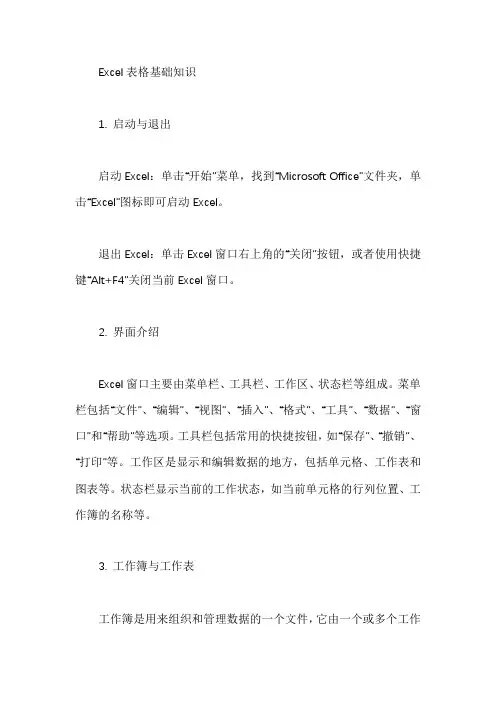
Excel表格基础知识1. 启动与退出启动Excel:单击“开始”菜单,找到“Microsoft Office”文件夹,单击“Excel”图标即可启动Excel。
退出Excel:单击Excel窗口右上角的“关闭”按钮,或者使用快捷键“Alt+F4”关闭当前Excel窗口。
2. 界面介绍Excel窗口主要由菜单栏、工具栏、工作区、状态栏等组成。
菜单栏包括“文件”、“编辑”、“视图”、“插入”、“格式”、“工具”、“数据”、“窗口”和“帮助”等选项。
工具栏包括常用的快捷按钮,如“保存”、“撤销”、“打印”等。
工作区是显示和编辑数据的地方,包括单元格、工作表和图表等。
状态栏显示当前的工作状态,如当前单元格的行列位置、工作簿的名称等。
3. 工作簿与工作表工作簿是用来组织和管理数据的一个文件,它由一个或多个工作表组成。
每个工作表是一个表格,由行和列组成,用于显示和编辑数据。
一个工作簿中最多可以有255个工作表。
4. 单元格与活动单元格单元格是工作表的基本单元,用于存储和显示数据。
每个单元格都有一个地址,由列标和行号组成,如A1表示第1行第A列的单元格。
活动单元格是指当前被选中或正在编辑的单元格,它可以在工作表中或单元格区域中单击或拖动鼠标来选择。
5. 单元格区域单元格区域是一组相邻的单元格,用于存储和操作一组相关数据。
单元格区域可以用地址表示,如A1:C3表示从A1到C3的矩形区域。
可以通过单击或拖动鼠标来选择单个单元格或单元格区域。
6. 列标与行号列标是指工作表中的垂直列标签,从A到XFD(256个字符)。
行号是指工作表中的水平行编号,从1到1048576。
每个单元格都有一个唯一的地址,由列标和行号组成,如A1表示第1行第A列的单元格。
7. 名称框与编辑栏名称框用于显示当前选中的单元格区域的名称,可以通过输入名称来快速选择和定位单元格区域。
编辑栏用于显示和编辑当前单元格中的数据,可以在其中输入文本、数字、日期等数据类型。
(完整版)Excel培训教程(完整版)(完整版)Excel培训教程(完整版)第一章:Excel基础知识1.1 Excel介绍Excel是一款功能强大的电子表格软件,广泛应用于数据处理、计算、图表制作等工作场景。
它可以帮助用户进行数据分析、报表制作、预算管理等工作,提高工作效率和准确性。
1.2 Excel界面介绍Excel的界面由菜单栏、工具栏、工作区和状态栏组成。
菜单栏提供了各种功能选项,工具栏提供了常用工具的快捷方式,工作区是数据展示和编辑的区域,状态栏显示了当前工作状况和工具提示。
1.3 Excel单元格Excel通过将数据存储在单元格中进行操作。
单元格由列标和行号标识,如A1、B2等。
用户可以在单元格中输入数据、公式和文本,还可以进行格式设置和数据处理操作。
1.4 Excel公式和函数Excel的公式和函数是其强大功能之一。
用户可以通过输入公式和函数来进行数据计算、统计、筛选等操作。
例如,SUM函数用于求和,AVERAGE函数用于求平均值,IF函数用于逻辑判断等。
第二章:Excel数据处理技巧2.1 数据输入和编辑在Excel中,可以通过直接在单元格中输入数据、拖动填充、复制粘贴等方式进行数据输入和编辑。
用户还可以使用数据验证功能、自动填充和自动筛选等功能来提高数据输入和编辑的准确性和效率。
2.2 数据排序和筛选Excel提供了数据排序和筛选功能,可以根据特定的条件对数据进行排序和筛选。
用户可以按升序或降序进行排序,也可以根据条件筛选数据,以满足不同的需求。
2.3 数据分析和透视表Excel可以进行数据分析和透视表制作,帮助用户快速分析大量的数据。
用户可以使用数据透视表对数据进行汇总、统计和分析,还可以使用图表工具将数据可视化展示,方便用户进行数据分析和决策。
2.4 数据保护和安全Excel可以对数据进行保护和安全设置,防止数据被误操作或未授权的访问。
用户可以设置密码保护工作簿、工作表和单元格,还可以设置权限限制和审阅功能,确保数据的安全性和完整性。
目录一、Excel简介及基本操作 ______________________________________________________ 11、Excel是什么 (1)2、Excel的启动及界面介绍 (1)3、文字和数据的输入特点 (1)4、自动填充功能 (2)二、简单计算及公式计算 _______________________________________________________ 41、简单计算 (4)2、创建公式计算 (4)3、利用公式 (7)4、公式的自动填充 (7)5、相对引用和绝对引用 (8)三、单元格的格式设置 _________________________________________________________ 91、数字不同的格式 (9)2、对齐与合并 (10)3、工作簿保护,工作表保护 (11)4、字体,边框、图案等 (15)四、函数的使用______________________________________________________________ 151、函数的使用 (15)五、建立图表________________________________________________________________ 191、柱形图的生成 (22)2、定义图表类型 (24)六、工作表管理______________________________________________________________ 261、拆分窗口、冻结窗格(表头) (26)2、数据的排序 (27)3、数据的筛选 (29)七、分类汇总________________________________________________________________ 311、什么是分类汇总? (31)2、分类汇总的步骤是: (32)八、数据透视图______________________________________________________________ 341、何为数据透视表?有什么作用? (34)2、如何建立数据透视表 (34)3、数据透视表的部分操作 (37)一、Excel简介及基本操作1、Excel是什么Excel是微软公司出品的Office系列办公软件中的一个组件,确切地说,它是一个电子表格软件,可以用来制作电子表格、完成许多复杂的数据运算,进行数据的分析和预测并且具有强大的制作图表的功能!2、Excel的启动及界面介绍(1)、工作簿与工作表●Excel会给新文件取名BOOK1,BOOK2,扩展名xls.●一个工作簿中可以有多个工作表。
Excel基础知识一、启动Excel⒈用鼠标点击开始/程序/Microsoft Excel;⒉双击桌面上的“Excel”图标。
二、退出Excel⒈用鼠标点击窗口右上角的“╳”;⒉用鼠标点击文件/退出;⒊双击标题栏左侧的控制窗口“X”图标;⒋利用快捷键Alt+F4。
三、Excel界面⒈标题栏⒉菜单栏⒊常用工具栏⒋格式工具栏⒌编辑栏(名称框、数据编辑栏)名称框:显示当前选定单元格的名称。
⒍行、列标题⒎工作表格区⒏水平滚动条⒐垂直滚动条⒑状态栏四、Excel中的信息元素⒈单元格(cell)Excel中最小的单位,单元格都有固定的地址,如A2表示单元格处于第A列第2行。
定义单元格名称选中要定义的单元格,用鼠标点击插入/名称/定义,输入名称,添加,确定。
⒉工作表(sheet)一个工作表共有256列和65536行组成,列是以字母ABC……IV表示,叫列标,行是以数字123……65536表示,叫做行号。
⒊工作簿(book)一个工作簿默认有3个工作表,最多可以有255个工作表。
五、如何调出编辑栏用鼠标点击工具/选项/视图/编辑栏。
六、隐藏网格线用鼠标点击工具/选项/视图/网格线。
七、按Enter键后,光标的方向是向下还是……用鼠标点击工具/选项/编辑,选择按Enter键后移动方向,确定。
八、选择对象⒈选一个单元格:⑴鼠标在此单元格中单击左键;⑵单击编辑/定位,在引用位置中输入具体位置,按确定;⑶在编辑栏中的名称框中输入具体位置确定也可。
⒉选一行(列):单击行号或列标。
⒊选一个区域:单击左上角的单元格,再按住Shift不放,最后单击右下角的单元格。
⒋选不连续的区域:先选中一个区域,按住Ctrl不放,再选其它的区域。
⒌选整张工作表:⑴在工作表的工作表格区最左上角有一个全选按钮;⑵利用快捷键Ctrl+A。
6.查找/替换九、输入数据⒈输入/修改:可以利用编辑栏上的取消和确定按钮,也可在输入完之后敲回车键。
⒉填充式输入:⑴填充相同的数据:首先选中已有数据的单元格和要输入相同数据的单元格,单击编辑/填充/向下填充;⑵拖曳填充单元格数据:首先选中已输入好的数据,将鼠标移到单元格右下角的控制柄上,拖动即可。